Microsoft Teams の新機能 | 2021 年 6 月
※ 本ブログは、米国時間 6 月 30 日に公開された “What’s New in Microsoft Teams | June 2021” の抄訳です。
Teams の最新情報 6 月号をお届けします。今月も Teams をさらに便利に使える機能が続々と登場しています。また、今年後半にリリース予定の新しいイノベーションも発表いたしました。この発表は、個人や法人のお客様のハイブリッド ワークへの移行を支援するためのものです。Microsoft 365 担当コーポレート バイス プレジデントの Jared Spataro が執筆したブログ記事も合わせてチェックしてみてください。
今月の新しい機能とイノベーションをご紹介します。
会議とウェビナー
通話
デバイス
チャットとコラボレーション
管理
セキュリティ、コンプライアンス、プライバシー
政府機関向け機能
会議とウェビナーに関する新機能
参加者ダッシュボード
会議やウェビナーの終了後に、登録人数と実際の参加人数、参加したユーザー、各ユーザーが会議に参加していた時間を、参加者レポートで確認できるようになっています。これを Teams の UI に直接組み込み、レポート作成や分析に利用できるようになりました。参加者ダッシュボードを開くには、[会議の詳細] を開き、[Attendance] タブをクリックします。詳細はこちらをご覧ください。
Dynamics 365 Marketing でウェビナー参加者をフォローアップ
ウェビナー開催者が Dynamics 365 Marketing ライセンスを所有している場合、ウェビナー終了後に [出席] タブから参加者に対してフォローアップを行えるようになりました。また、参加者のデータを Dynamics 365 Marketing にエクスポートすることもできるため、Teams と連動したマーケティング シナリオの作成や、ウェビナー参加者に合わせてパーソナライズしたフォローアップ メールの送信などが可能です。
すべての挙手の解除
会議の開催者や発表者は、1 つ以上の挙手があった場合に、そのすべてをワンクリックで解除できるようになりました。参加者ウィンドウにアクセスして、[Lower all hands] をクリックするだけです。たとえば、関連する質問に回答し、新しい質問に移る前にすべての挙手をすばやく解除できます。詳細はこちらをご覧ください。
会議での複数ユーザーへのスポットライト
開催者と発表者が、会議中に最大 7 人の参加者に同時にスポットライトを当てられるようになりました。これまでは、参加者は自身の画面上で複数の参加者をピン留めすることはできましたが、参加者全員の画面では 1 人にしかスポットライトを当てることができませんでした。1 人にスポットライトを当てた後、追加したい参加者のコンテキスト メニューから [Add Spotlight] を選択します。発言者や発表者が複数いる場合に、参加者全員の画面で同じ人物に注目することができる便利な機能です。この機能は、デスクトップとモバイルの両方で利用できます。詳細はこちらをご覧ください。
チャット バブル
Teams 会議中に送信したチャットが、すべての会議参加者の画面に表示されるようになり、会話の中でチャットを活用できるようになりました。会議中に手動でチャット ウィンドウを開かなくても、参加者がチャットしている内容を確認できます。この機能は既定で有効に設定されています。この機能を無効にするには、[その他の操作] から [チャット バブルを表示しない] をクリックします。
TeamsのPowerPoint ライブへのインク入力とレーザー ポインター
PowerPoint ライブで、バーチャル レーザー ポインターとインクが利用できるようになりました。PowerPoint 資料の特定の部分に注目させたり、明確な説明を加えたりすることで、発表者が参加者にポイントを強調できます。会議室でレーザー ポインターを使用するのと同じように、PowerPoint ライブ でもさまざまな箇所を効果的に指し示せるため、視聴者がスライドの内容を的確に追うことができます。注釈ツール バーを表示して注釈を追加できるのは、権限を持つアクティブな発表者に限られます。詳細はこちらをご覧ください。
モバイル版 Teams の新しいラージ ギャラリー ビュー
モバイル版 Teams で会議中にラージ ギャラリーを選択すると、モバイルに最適なレイアウトで表示され、スワイプですべての参加者を確認できるようになりました。1 画面に最大 10 人の参加者が表示されるようになっており、モバイル デバイスで参加者全員をはっきりと確認できます。iOS 13 以降、Android OS 9 以降のデバイス、または 4 GB 以上の RAM を搭載したデバイスで利用できます。その他のデバイスでは、従来のラージ ギャラリー ビューのままとなります。
iOS または Android で、デバイス オーディオを共有
iOS または Android デバイスでの Teams 会議中に、共有にオーディオを含められるようになりました。この機能は、ナレーションや音楽が入っている動画を共有するときに便利です。全員が同時に視聴でき、エコーや同期の問題もありません。[その他の操作] の [Share screen with audio] で設定できます。Android 10 以降または iOS 13 以降のデバイスで利用可能です。
発言者ごとのライブ文字起こしが利用できる追加ライセンス
ライブ文字起こしでは、会議の映像や音声と共に会話内容 (米国英語) をリアルタイムで追跡、確認できます。会議に遅れてきたユーザーや、参加できなかったユーザーも、議事録を読んだり、発言者で検索したりして、会議内容を簡単に把握できます。この機能は当初 Office 365 E3/E5、Microsoft 365 E3/E5、Microsoft 365 Business Standard、Microsoft 365 Business Premium のライセンスを所有するユーザーに提供していましたが、Office 365 E1、Office 365 A1、Office 365 A3/A5、Microsoft 365 A3/A5、Microsoft 365 F1、Office 365/Microsoft 365 F3、Microsoft 365 Business Basic のライセンスを所有するユーザーにも提供範囲を拡大しました。詳細はこちら (英語) をご覧ください。
VDI でのラージ ギャラリー ビュー
VDI (仮想デスクトップ インフラストラクチャ) でラージ ギャラリー ビューを利用できるようになりました。ユーザーは、ギャラリーを拡大して Teams 会議中に最大 49 人の参加者を 1 画面に表示できます。
電話会議の無料オファーを延長
国際ダイヤルイン番号を使用して外出先から Microsoft Teams 会議に参加できます。また、ダイヤルアウトで他のユーザーが電話会議に参加できるようにすることもできます。パートナー経由1 または Web1 でご購入されたお客様に向けて、電話会議の無料オファーを提供しており、このオファーの期間を 2021 年 12 月 31 日まで延長しました。詳細はこちらをご覧ください。
Microsoft 365 Business Voice キャンペーン
Business Voice は、テレフォニーに不可欠なコンポーネントをパッケージ化して Teams に組み込みこんだ、クラウド ベースのテレフォニー ソリューションです。300 ユーザーを上限とする企業向けのもので、電話システム、電話会議、国内通話プランが含まれます。2021 年 12 月 31 日までに Business Voice をご購入いただくと、12 か月間は 25% 割引となります。詳細はこちらをご覧ください。
通話に関する新機能
1 対 1 PSTN 通話の記録
1 対 1 通話の記録を有効化する方法が変わりました。専用のポリシーを作成することで、管理者は、会議と通話の記録を区別して設定できます。これまでは、CsTeamsMeetingPolicy/AllowCloudRecording 属性で 1 対 1 通話の記録が制御されていました。今後は、CsTeamsCallingPolicy/allowCloudRecordingForCalls 属性で制御されます。これは PowerShell でのみ利用できます。
デバイスに関する新機能
Teams Rooms 向けインテリジェント スピーカー
Teams Rooms 向けに設計されたインテリジェント スピーカーは、マイクロソフトの音声認識技術を活用して、発言者を識別し、その名前を会議の文字起こしに追加します。これは、会議の内容を後から確認したい場合や、発言者と発言内容を把握したいときに便利です。EPOS と Yealink の 2 社が、インテリジェント スピーカーを発売する最初のパートナーとなります。詳細は Teams Rooms 向けインテリジェント スピーカーに関する記事 (英語) や、EPOS および Yealink (英語) の各製品ページをご覧ください。
Teams Rooms on Surface Hub の更新
Microsoft Teams Rooms on Surface Hub のエクスペリエンスを一新し、デスクトップや Microsoft Teams Rooms で人気の機能を会議スペースでも利用できるようにしました。チームで会議や共同作業を行うための新しい Teams Rooms on Surface Hub エクスペリエンスは、Surface Hub 向けの Windows Insider Program でプレビュー版が提供されています。Windows Insider Program への登録方法は、こちら (英語) をご覧ください。
Teams 対応電話機と Teams ディスプレイでの通話で Better Together モードをサポート
Better Together モードでは、Teams 対応電話機や Teams ディスプレイと PC をペアリングすることで、Teams デバイスで音声や映像をストリーミングしたり、PC でコンテンツを表示したりできます。ユーザー エクスペリエンスを向上し、コミュニケーションを効率化するため、この機能を Teams 対応電話機と Teams ディスプレイでの通話に拡張しました。
新しい認定デバイス
マイクロソフトの Teams 認定 PC アクセサリ
Teams の会議や通話用として認定されたマイクロソフト製ハードウェアの第 1 弾が登場しました。コラボレーション環境の強化を求めるお客様に、有線または無線のヘッドセット、スピーカーフォン、Web カメラを、さまざまな価格帯で用意しています。こちらの動画 (英語) で製品の詳細をご覧いただけます。
EPOS ADAPT 200 ヘッドセット
EPOS の ADAPT 200 シリーズのヘッドセットが Teams 認定を取得しました。このシリーズは、軽量で快適、かつ価格も手頃で、あらゆる環境で働く人に最適です。自宅、移動中、オフィスでも、ノイズ キャンセリング マイクの高品質な音声を届けられ、Bluetooth で 2 台のデバイスに接続可能です。このシリーズについてはこちらのページ (英語) でご確認ください。
HP Elite Slice G2 Partner Ready
HP Elite Slice G2 Partner Ready は、ロジクール Tap コントローラーを含む、Microsoft Teams Rooms 用のバンドル ソリューションです。あらゆる規模の会議スペース向けに適しており、ドライバーもプレインストールされています。詳細はこちら (英語) をご覧ください。
Lenovo ThinkSmart Core キット
ThinkSmart Core は、会議スペースの柔軟性と拡張性を考慮して設計された、Lenovo 初のモジュラー式ルーム キットです。このルーム キットには 2 種類の構成があります。Teams 認定のオーディオ ビジュアル コンポーネントが設置されている空間向けの「ThinkSmart Core + Controller」と、ThinkSmart Cam と ThinkSmart Bar が付属した「ThinkSmart Core Full Room Kit」です。詳細はこちら (英語) をご覧ください。
Android 版 Microsoft Teams Rooms 向けロジクール Rally Bar
ロジクール Rally は、ケーブルやコンポーネントの設置を少なくしたい中規模の会議室に便利なソリューションです。Ultra-HD 4K カメラ、最大 15 倍の HD ズームの自動パン・チルト、中規模会議室に最適なオーディオを備え、オールインワンのビデオ会議を実現できます。Rally Bar の詳細は、ロジクールのページでご確認ください。
チャットとコラボレーションに関する新機能
承認テンプレート
ワークフローを効率化するための新しい標準テンプレートを提供します。これを使えば、経費報告書の提出や残業申請などの一般的な承認処理を構造化し、反復的に処理できるようになります。そのまま利用できるだけでなく、管理者やチーム所有者がカスタマイズしたり、組織やチームごとに新しいテンプレートを作成したりできます。構造化されたフォームに必要な情報を入力するため、データ不備による差し戻しがなくなり、承認処理を迅速化できます。詳細はこちら (英語) をご覧ください。
Android でオフライン時にファイルにアクセス
Android 版 Teams モバイル アプリで、オフライン時やネットワークが不安定な場合にもファイルにアクセスできるようになりました。アクセスするファイルを選択するだけで、ダウンロードされたファイルを Teams モバイル アプリで使用できます。オフラインで使用可能なファイルはすべて、アプリのファイル セクションに表示されます。これは、今年初めに iOS 版向けに提供した機能です。
Teams でのタスク作成
メッセージの中には、フォローアップが必要なものもあります。この機能では、アプリやウィンドウを切り替えることなく Microsoft Teams のチャットやチャネルの会話からすぐにタスクを作成できます。タスクを作成するには、ポップアップ メニューの省略記号 (…) をクリックして、[その他の操作] [Create task] の順に選択します。Teams のメッセージから作成したタスクは、Teams のタスク アプリに表示されます。詳細はこちら (英語) をご覧ください。
SharePoint ページやニュース記事のリッチなプレビュー表示
SharePoint ニュース記事やページ リンクを Teams チャットに張り付けると、ページ タイトル、サムネイル画像、作成者、公開日が強調表示された、リッチなカードに自動的に変換されます。SharePoint ページ (ニュース) の作成方法については、こちらをご覧ください。
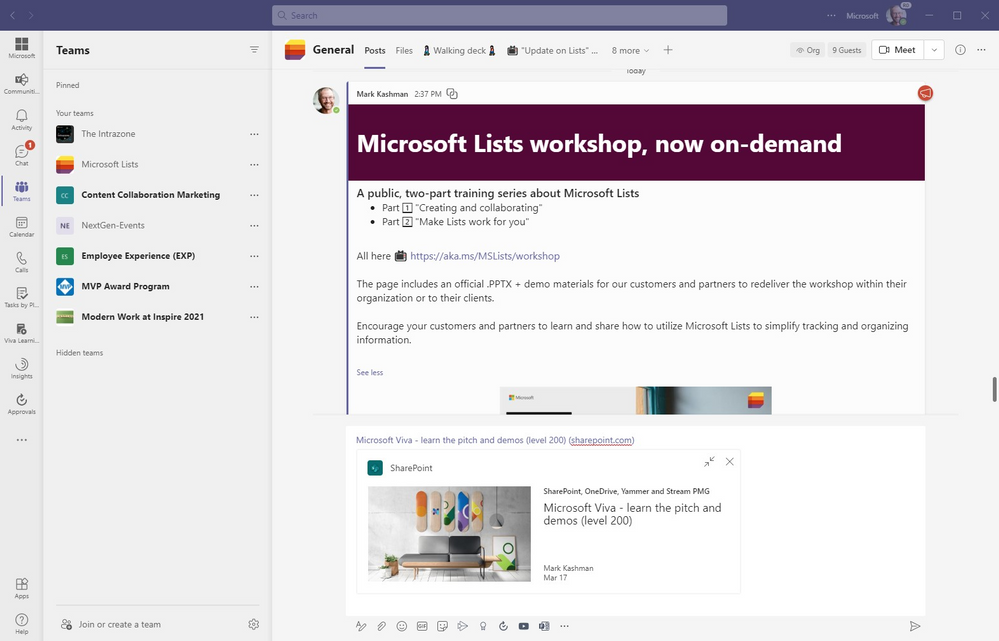
「Microsoft Viva – learn the pitch and demos (level 200)」という SharePoint ページの URL をチャットに張り付けたときに、グラフィック、タイトル、作成者、公開日のプレビューが表示されている例
Microsoft Teams 用 Yammer コミュニティ アプリのブランディング
Microsoft Teams 管理者は、Yammer コミュニティ アプリのロゴ、名前、アクセント カラーをカスタマイズして、ブランディングできます。Teams のコミュニティ アプリとカスタマイズ方法については、こちらをご覧ください。
Teams での macOS ネイティブ通知
Microsoft Teams の通知を、Teams 既定の通知または macOS ネイティブ通知のいずれかで受信できるようになりました。ネイティブ通知を選択した場合、Teams に OS の通知設定が継承され、通知オフ、アクション センター トリアージなどのネイティブ機能がサポートされます。この機能は、macOS 10.15 以降で利用できます。詳細はこちらをご覧ください。
管理に関する新機能
アプリのリスク評価
Teams 管理者が Microsoft Cloud App Security で取得されるアプリのセキュリティ、コンプライアンス、データ プライバシーの詳細を閲覧できるようになりました。これにより、セキュリティのレビューに要する時間を節約し、各アプリに応じて適切なセキュリティ仕様を有効にして、アプリの品質を向上させることができます。
デバイス管理に関する Teams 管理センターの自動通知
デバイスの問題や正常性チェックの状態についての通知をトリガーすることで、IT 管理者が迅速に対処できるようになります。詳細はこちら (英語) をご覧ください。
セキュリティ、コンプライアンス、プライバシーに関する新機能
アプリのセキュリティ、コンプライアンス、データ保護機能
Microsoft 365 認定 Teams アプリを使用して、Teams 管理センターのアプリ詳細ページの新しいタブで、管理者がセキュリティ、コンプライアンス、データ保護機能を確認できます。この透明性により、マイクロソフトのお客様は安心してアプリケーションを組織で実行することができ、ISV も Microsoft 365 認定取得の取り組みをアピールできます。詳細は、Microsoft 365 アプリ コンプライアンス プログラムをご覧ください。
政府機関向けの新機能
現在マイクロソフトのマルチテナント クラウド環境の法人のお客様に提供している以下の機能を、米国の Government Community Cloud (GCC)、Government Community Cloud High (GCC-High)、国防総省 (DoD) のお客様向けにロールアウトします。
Together モード
Together モードは、離れていても参加者が近くに感じられる新しい会議体験です。今回、Together モードに新しいシーンを追加し、チームをさまざまな空間に配置できるようにしました。小規模な会議室での打ち合わせや、野外ホールでの全体会議など、シーンを選択して会議のトーンを設定することで、ユニークな会議環境を演出できます。この機能は GCC と GCC-High でご利用いただけます。
参加者のビデオの設定の更新
参加者のカメラを管理する 3 つの方法を新たに導入しました。まず、会議参加者は既定でカメラをオン/オフに設定して、ビデオの共有を制御できます。開催者は、会議前に会議オプションのページから [Enable camera for attendees] をオフに設定することで、すべての参加者のカメラを無効化できます。開催者は会議中に設定を戻すことができます。再度有効化すると参加者が各自のカメラをオンにできるようになります。最後に、開催者が参加者ごとにカメラを有効化/無効化することも可能です。なお、これらの設定は、参加者のカメラを自動でオン/オフにするものではありません。また、発表者や開催者には影響を及ぼしません。この設定の目的は、会議中の混乱を防ぎ、安全な会議環境を確保できるようにすることです。GCC で利用可能です。詳細はこちらをご覧ください。
会議の発表者の役割を割り当てる
会議開催者は、[Who can present?] という会議オプションで 1 人または複数の発表者を割り当てることができるようになりました。既定では [Everyone] が設定されており、会議に参加する全員に発表者の権限と機能が付与されます。開催者と発表者は、会議中でも個々の参加者の役割を変更可能です。これにより、すべての参加者に適切な役割を設定できます。GCC-High で利用可能です。詳細はこちらをご覧ください。
Mac での共有時にコンピューターの音声を含める
Mac ユーザーは、Teams 会議中にデスクトップやウィンドウを共有する際に音声を含めることができるようになりました。この機能は、ナレーションや音楽が入っている動画を共有するときに便利です。全員が同時に視聴でき、エコーや同期の問題を心配する必要はありません。この設定はコンテンツ共有時に表示されます。GCC で利用可能です。詳細はこちらをご覧ください。
通話マージ
通話マージ機能では、アクティブな 1 対 1 通話を、別の 1 対 1 通話やグループ通話に統合できます。たとえば、あるユーザーと (またはグループで) 通話中に、別のユーザーに質問をする必要がある場合、シームレスに相手を通話に直接追加できます。この機能は、Teams の VoIP 通話と PSTN 通話で使用できます。GCC で利用可能です。詳細はこちらをご覧ください。
プライベート チャネル
ユーザーは既存のチーム内にチャネルを作成して、特定のチーム メンバーのみに表示およびアクセスを許可することができます。プライベート チャネルでは、共同作業のための専用スペースを設けて、関連する会話への参加やコンテンツの公開を適切な規模で行えます。アクセスを制限するために個別のチームを作成する必要はありません。この機能は GCC-High と DoD で利用可能です。詳細はこちらをご覧ください。
Teams での承認
現場で働く従業員や本社勤務の従業員など、だれもが簡単にチームワークのハブである Teams から直接、承認を作成、管理、共有できるようになりました。承認フローは、チャットを送信した場所や、チャネルの会話内、承認アプリから、すばやく開始できます。承認の種類を選択し、詳細を追加し、ファイルを添付し、承認者を指定するだけです。送信が完了すると、承認者に通知され、承認者は申請を確認して、対処できます。この機能は GCC で利用可能です。詳細はこちら (英語) をご覧ください。
Teams のタスク アプリ
Planner と To Do が統合された Teams のタスク アプリには、個人的なタスクとチームのタスクがまとめて表示され、Microsoft To Do、Planner、Outlook のタスクを一元的に確認できます。「自分に割り当て」のようなスマート リストを使用すると、デスクトップ上やモバイル上のさまざまなタスクをまとめることができます。この機能は GCC で利用可能です。詳細はこちらをご覧ください。
タスクの公開
タスク公開機能を使用すると、企業レベルで一元的にタスクを作成し、それを対象の地域、特定の店舗レイアウト、工場の機能など、カスタマイズ可能な現場チームの属性に対して公開することができます。
現場のマネージャーは簡単に各従業員にタスクを割り当てることができ、それぞれの従業員は個人所有または会社支給のモバイル デバイスで、それらのタスクと優先順位をシンプルな一覧で確認できます。この機能は GCC で利用可能です。詳細はこちらをご覧ください。
称賛
称賛によって同僚や部下に感謝の気持ちを伝えると、仕事への満足度向上、前向きな職場環境の促進につながります。バッジ セットの中から称賛バッジを送信することも、企業独自の価値観を反映してブランディングしたバッジを作成することもできます。この機能は GCC で利用可能です。詳細はこちらをご覧ください。
不在時応答
休暇などの不在時に、受信したチャット メッセージに返信できないことを相手に伝えるメッセージを設定できます。また、Outlook 予定表にある自動応答との同期が可能です。この機能は GCC-High と DoD でご利用いただけます。
Teams メッセージ内のアプリから生成されたカード コンテンツのコンプライアンス機能
先日、Teams アプリから生成されたコンテンツに Microsoft 365 コンプライアンス機能を適用 (英語) できるようになりました。訴訟ホールド、電子情報開示、監査、データ保持、コミュニケーション コンプライアンスがサポートされます。この機能は GCC で利用可能です。
Teams デバイス管理
GCC-High 環境にテナントをお持ちのお客様は、Teams 管理センターからでも Teams デバイスを管理できます。管理者は、IP 電話機、コラボレーション バー、Teams ディスプレイ、Teams 会議室デバイスなど、サポート対象の各種 Teams デバイスのライフサイクルを管理できます。この機能は GCC-High で利用可能です。
1 12 か月間無料で電話会議をご利用いただけます。CSP または Web Direct 経由の Teams を含む有料サブスクリプションをお持ちのお客様が新規に追加する電話会議のシート (2020 年 8 月 1 日時点の既存シートからの増加分) のみが対象となります。このオファーの提供期間は 2021 年 12 月 31 日までです。中国とインドを除く全世界で利用可能です。このオファーには、追加の契約条件 (英語) が適用されます。

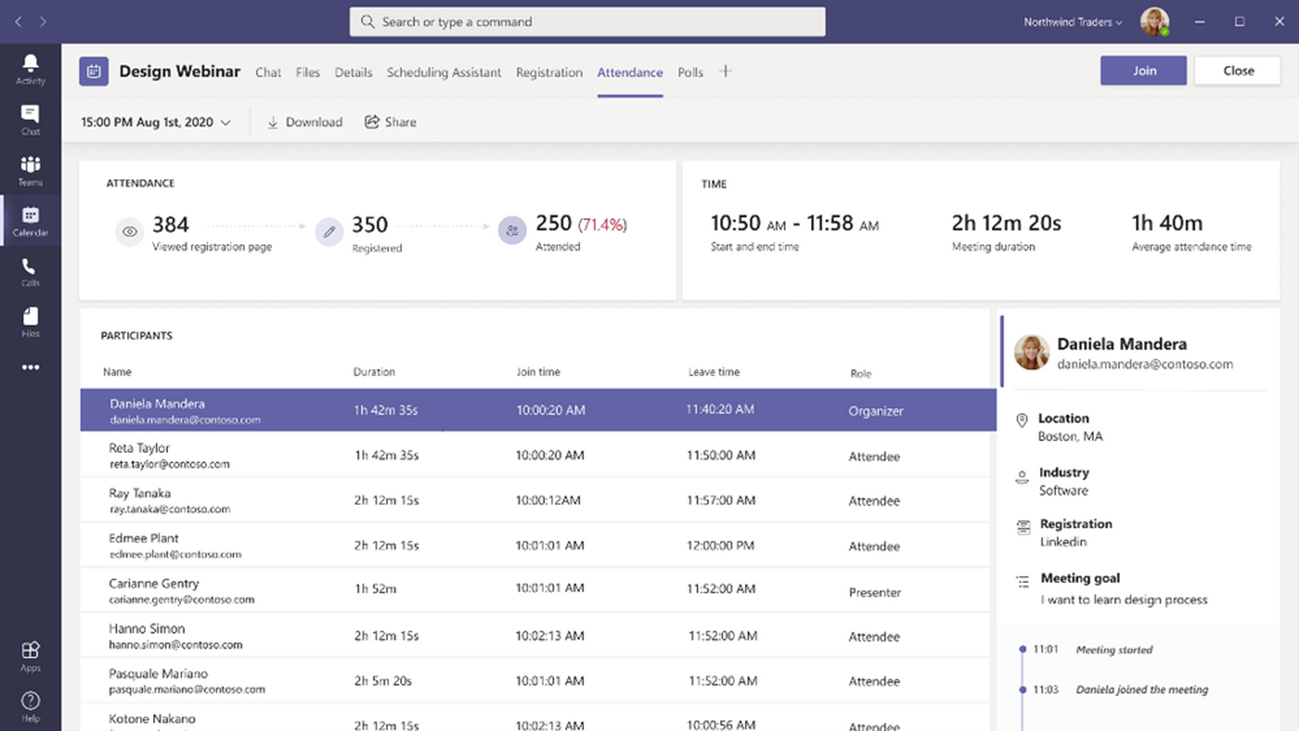
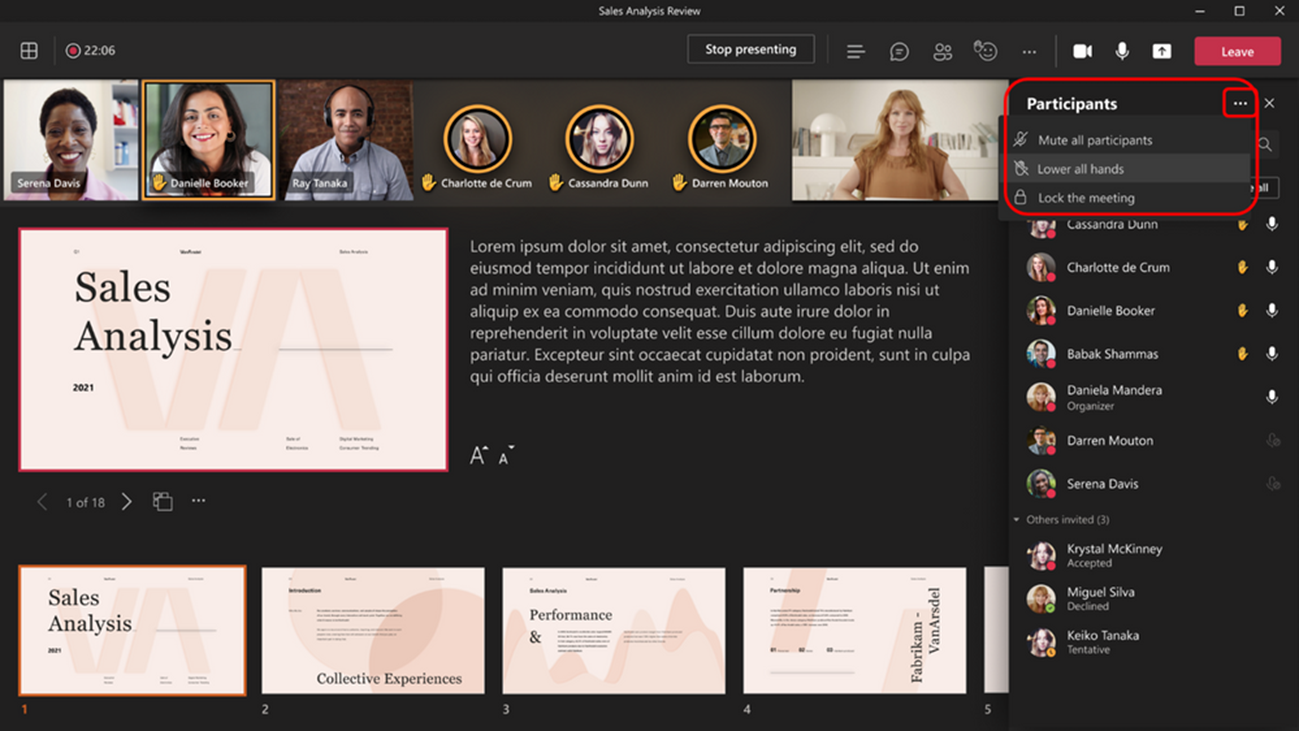
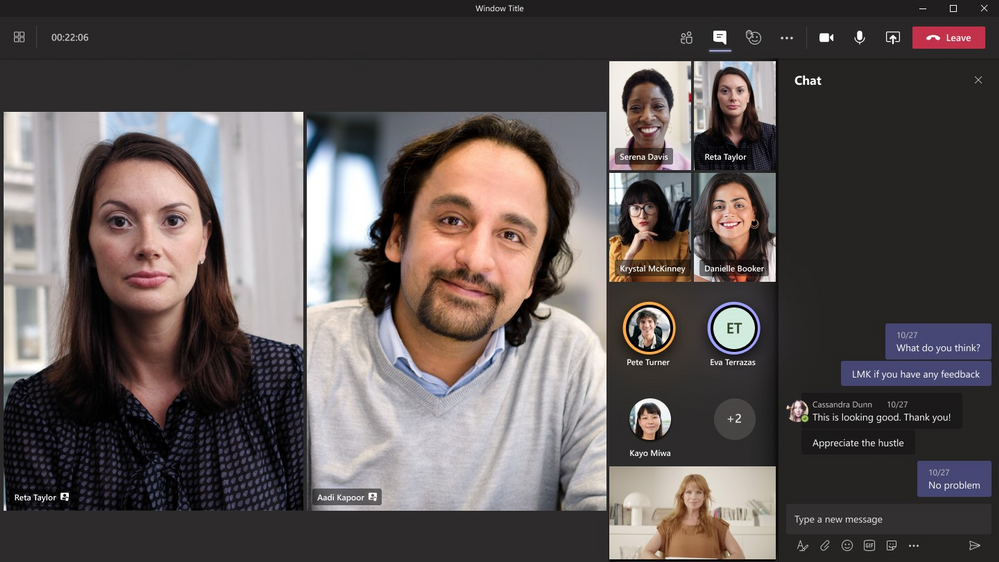
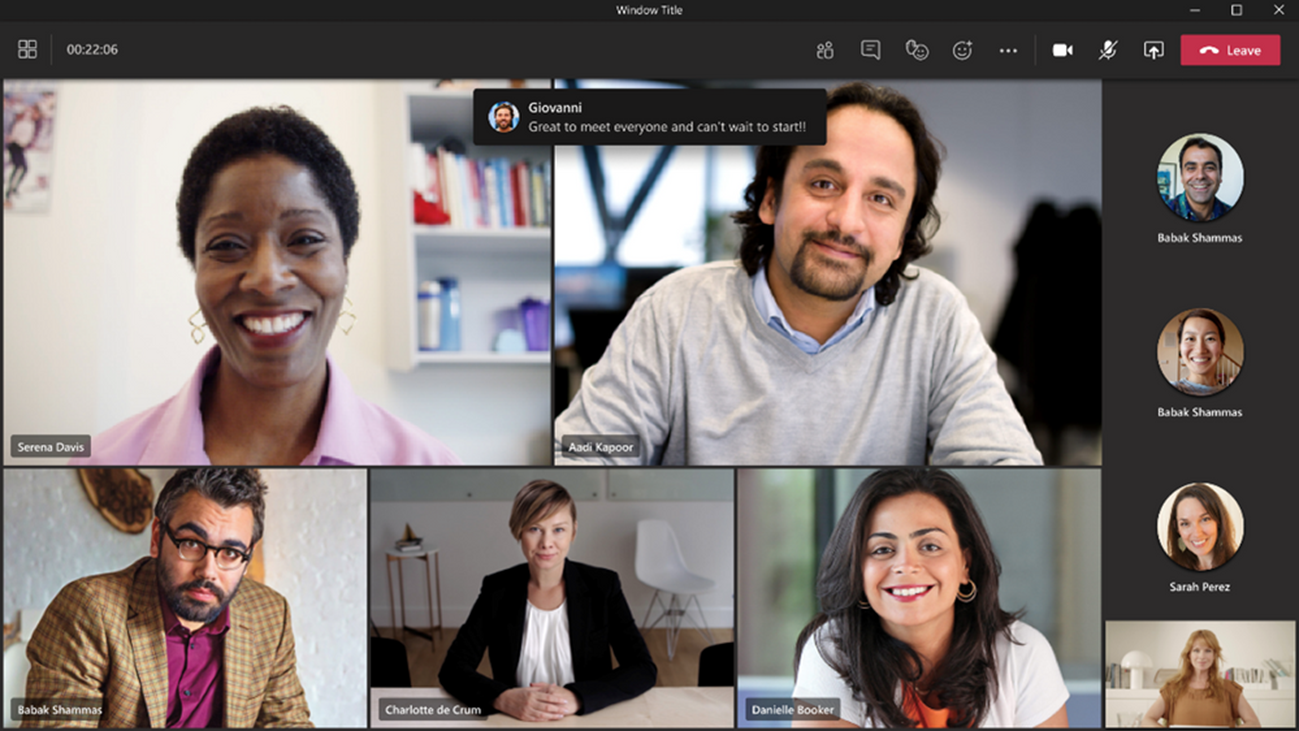
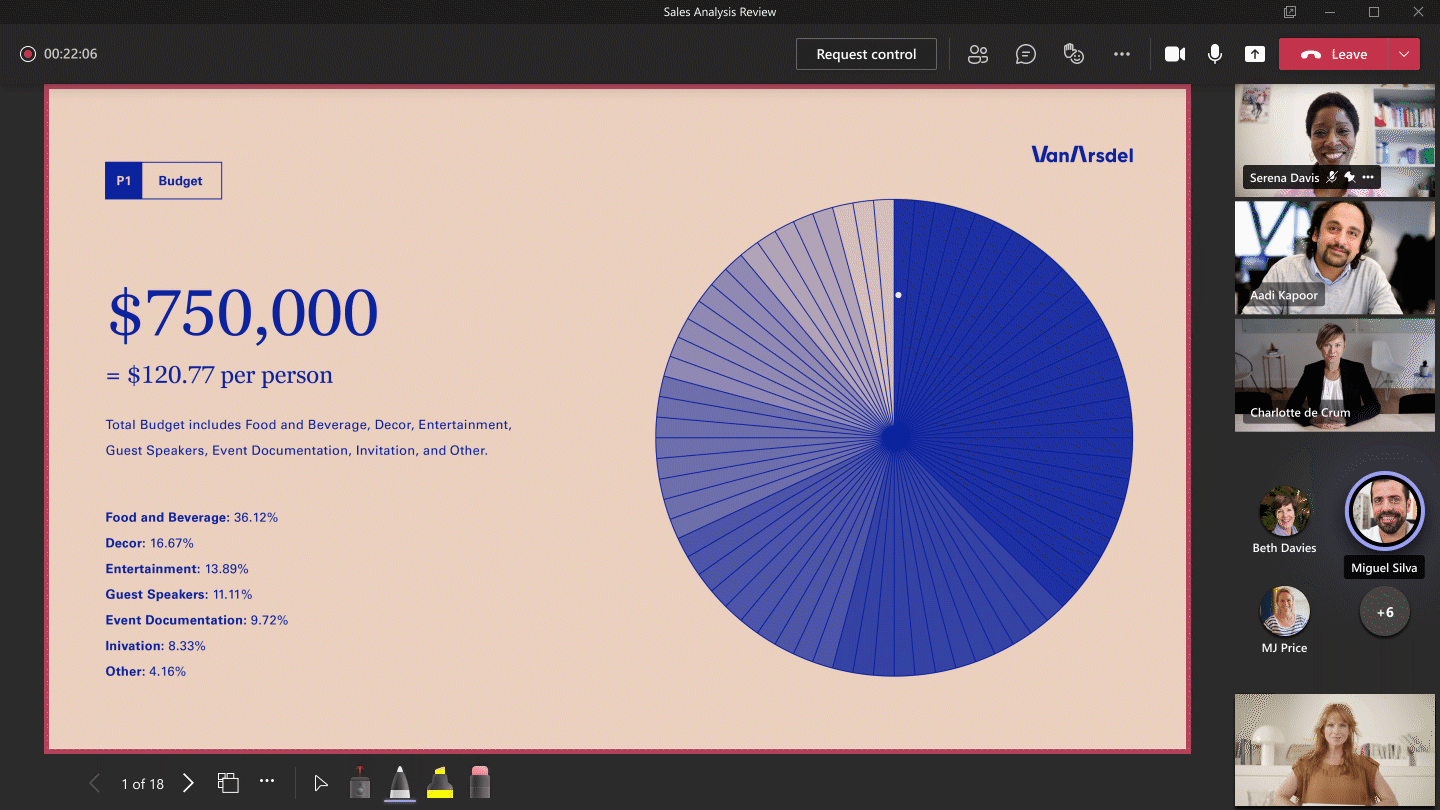
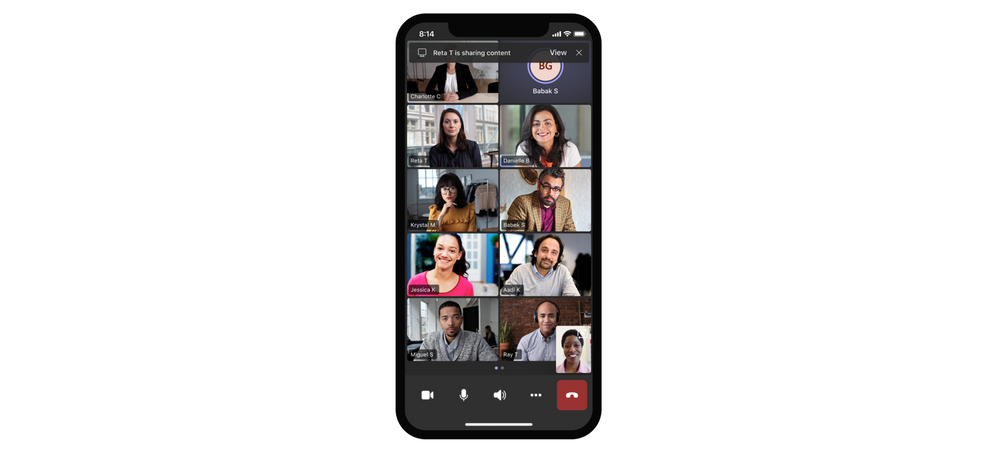
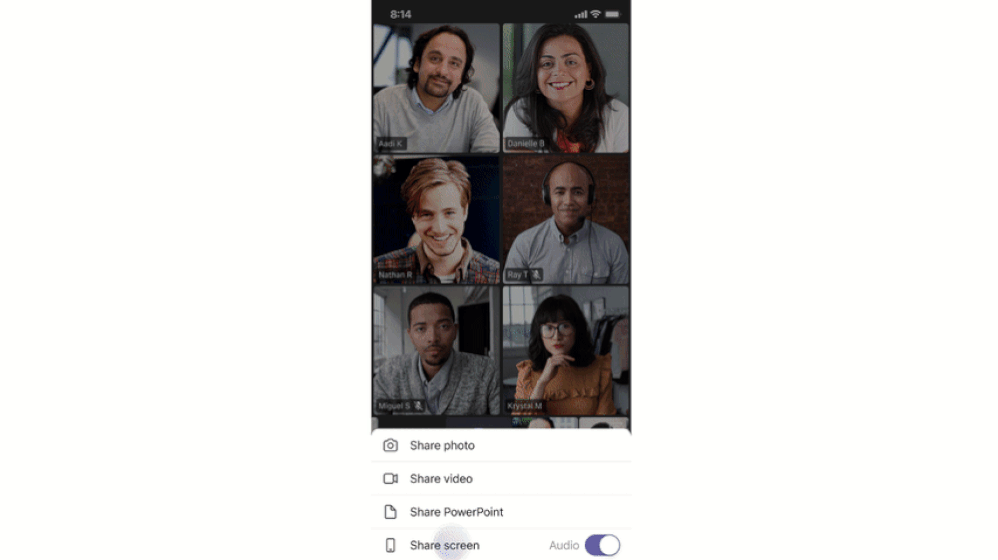
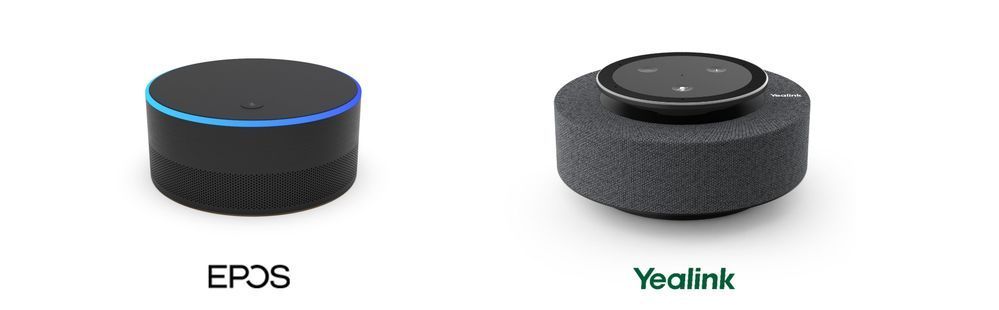
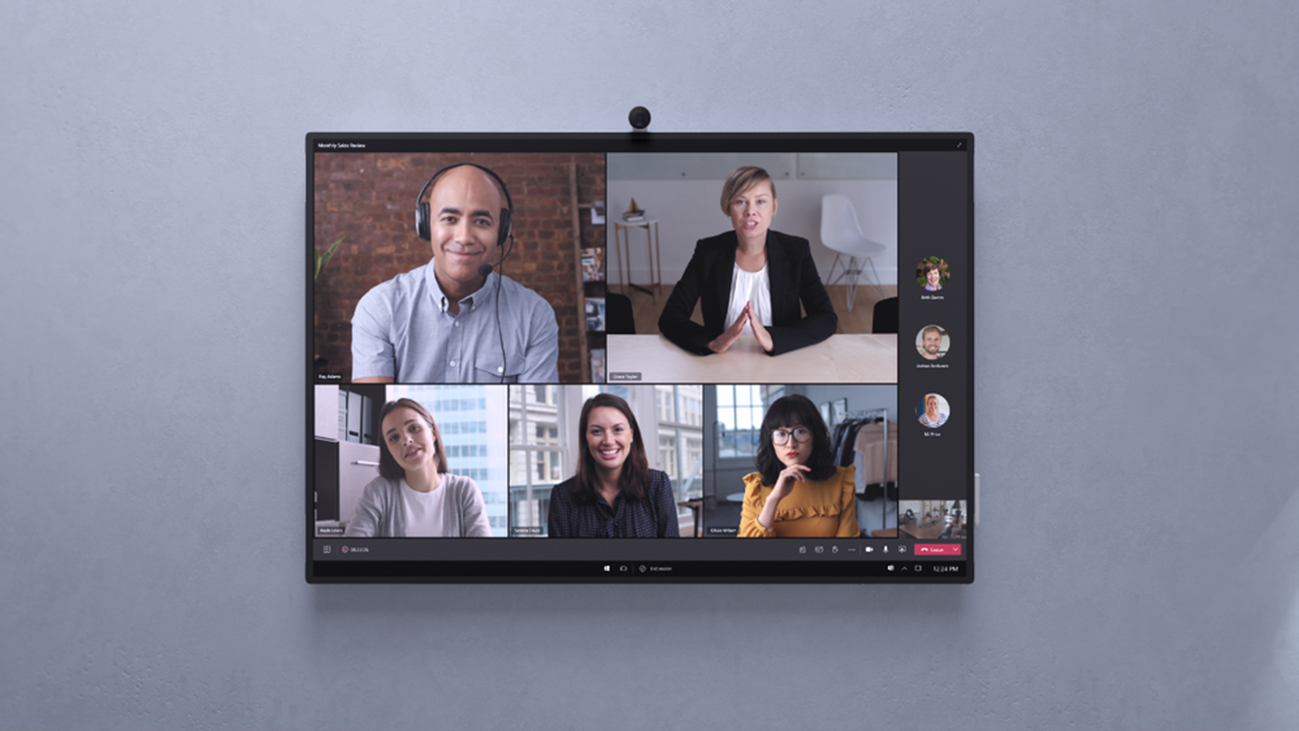





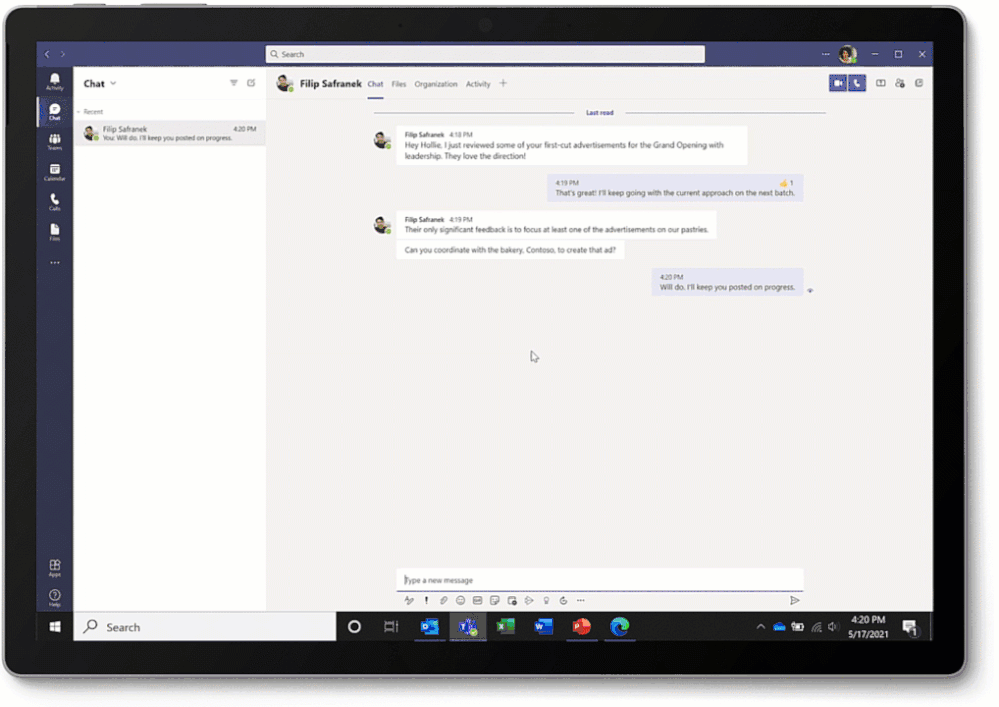

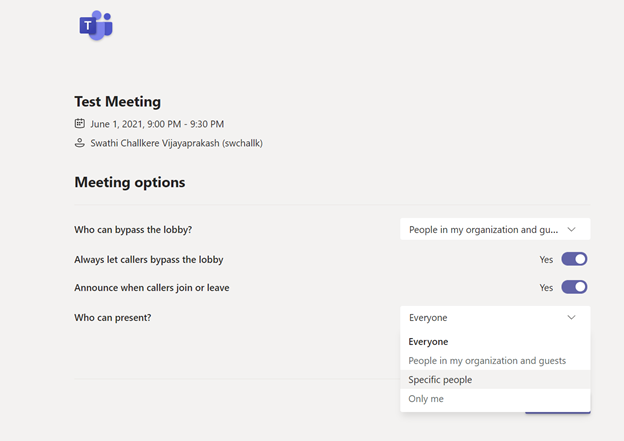
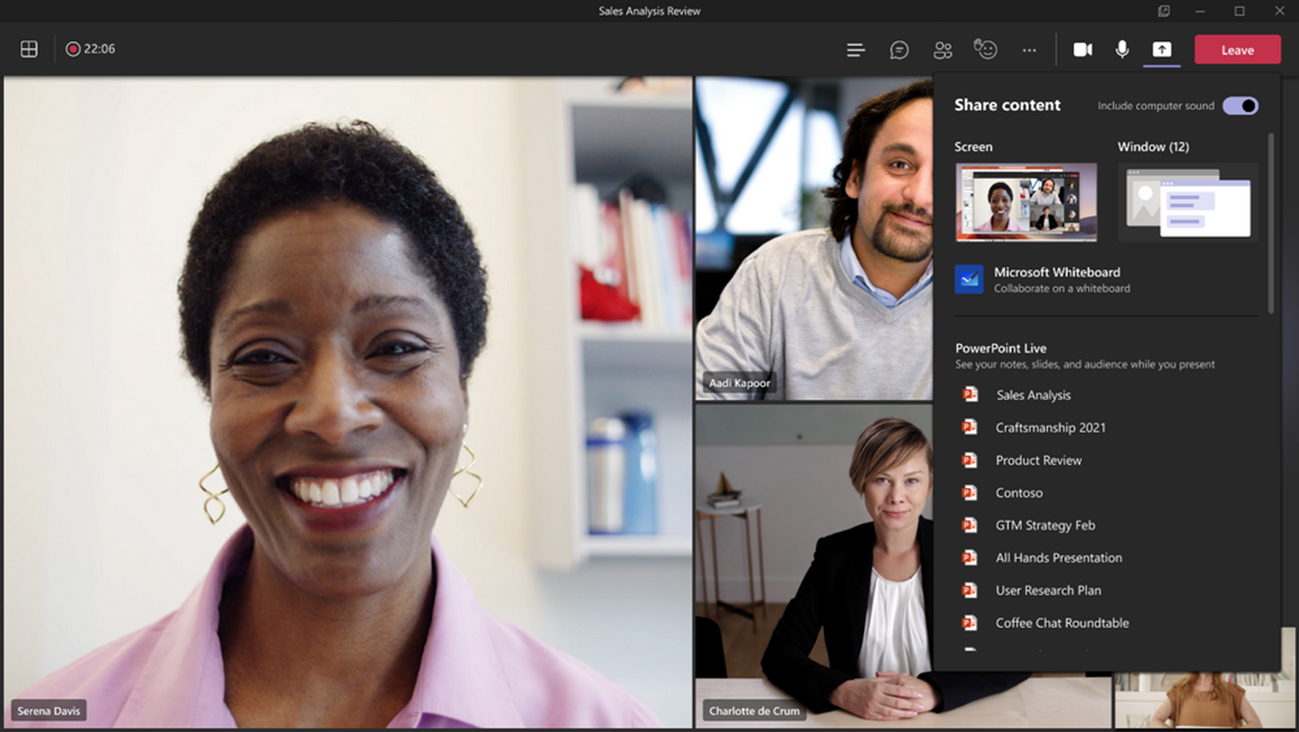
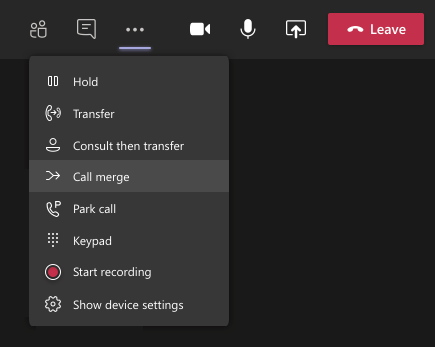
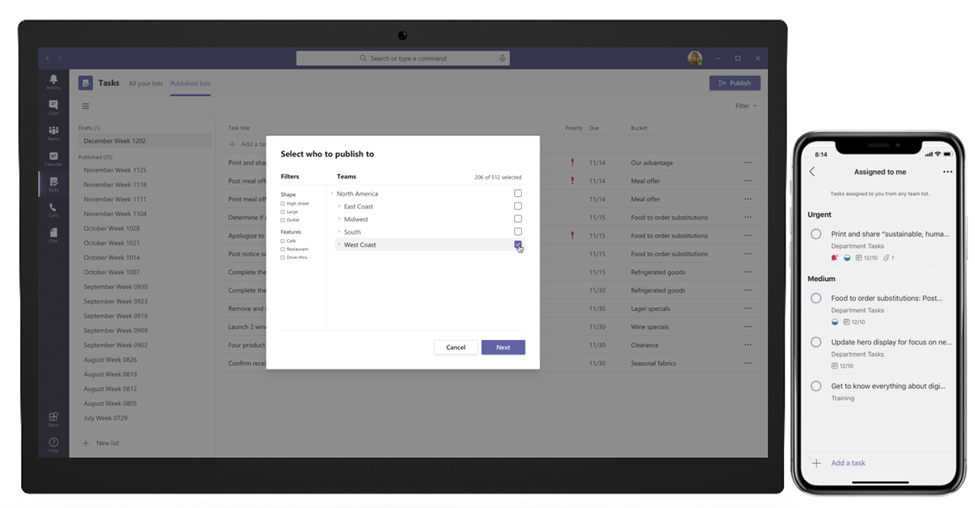
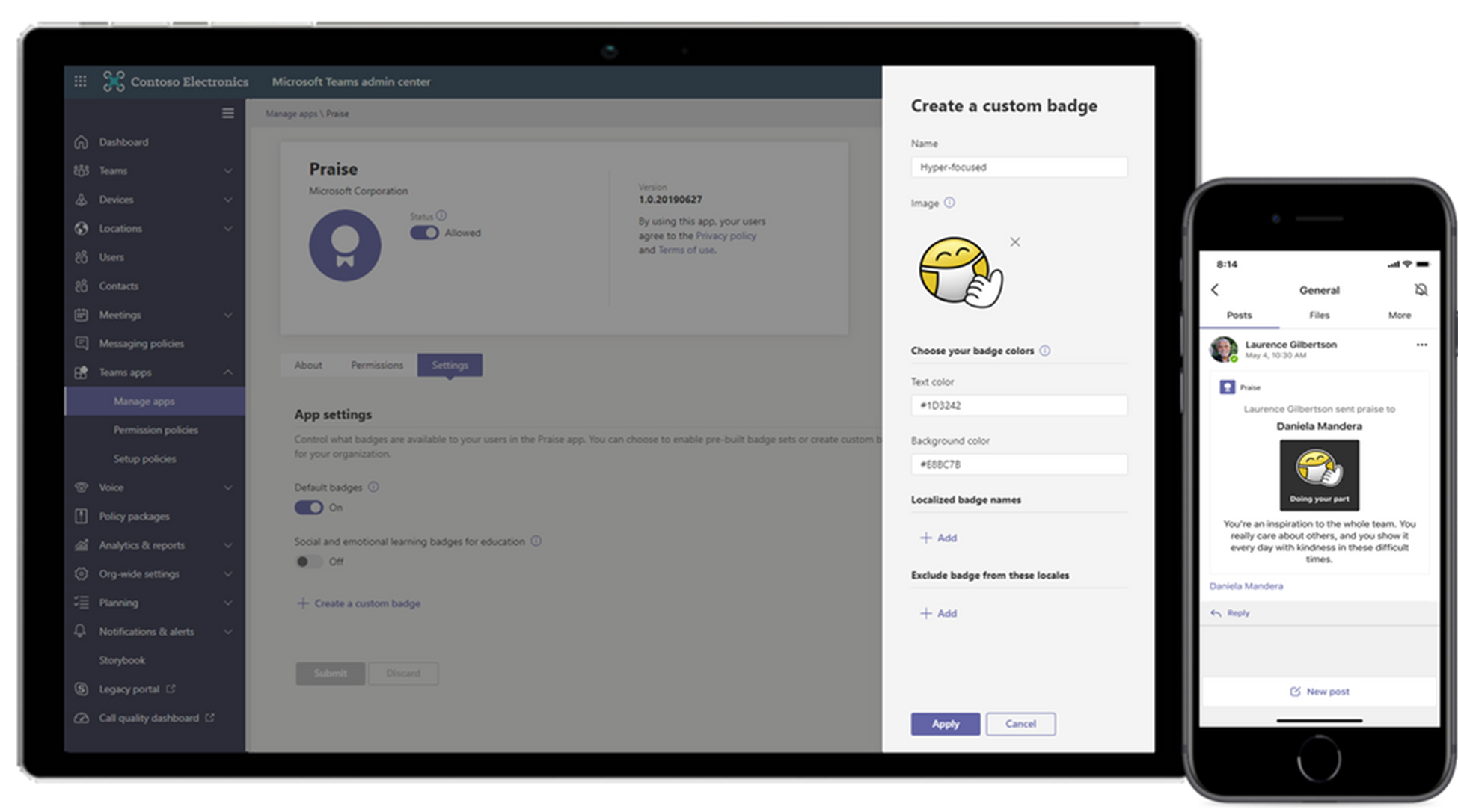
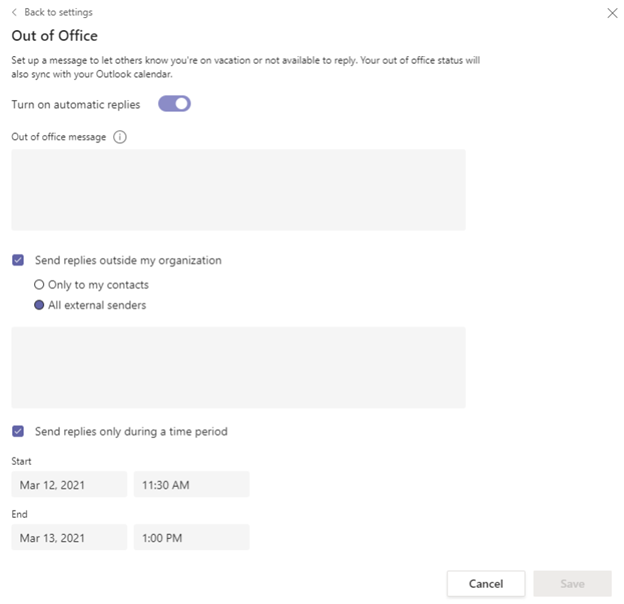
Join the conversation